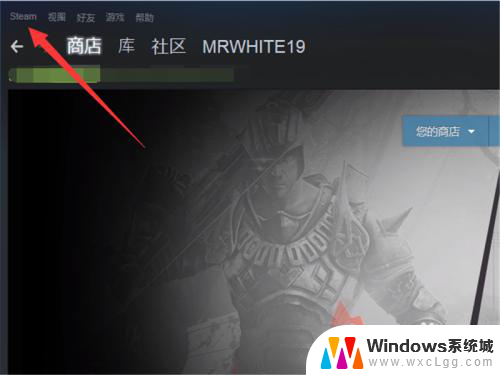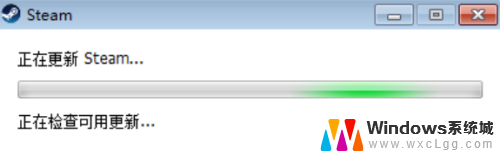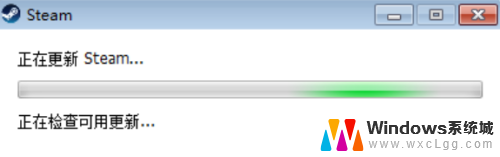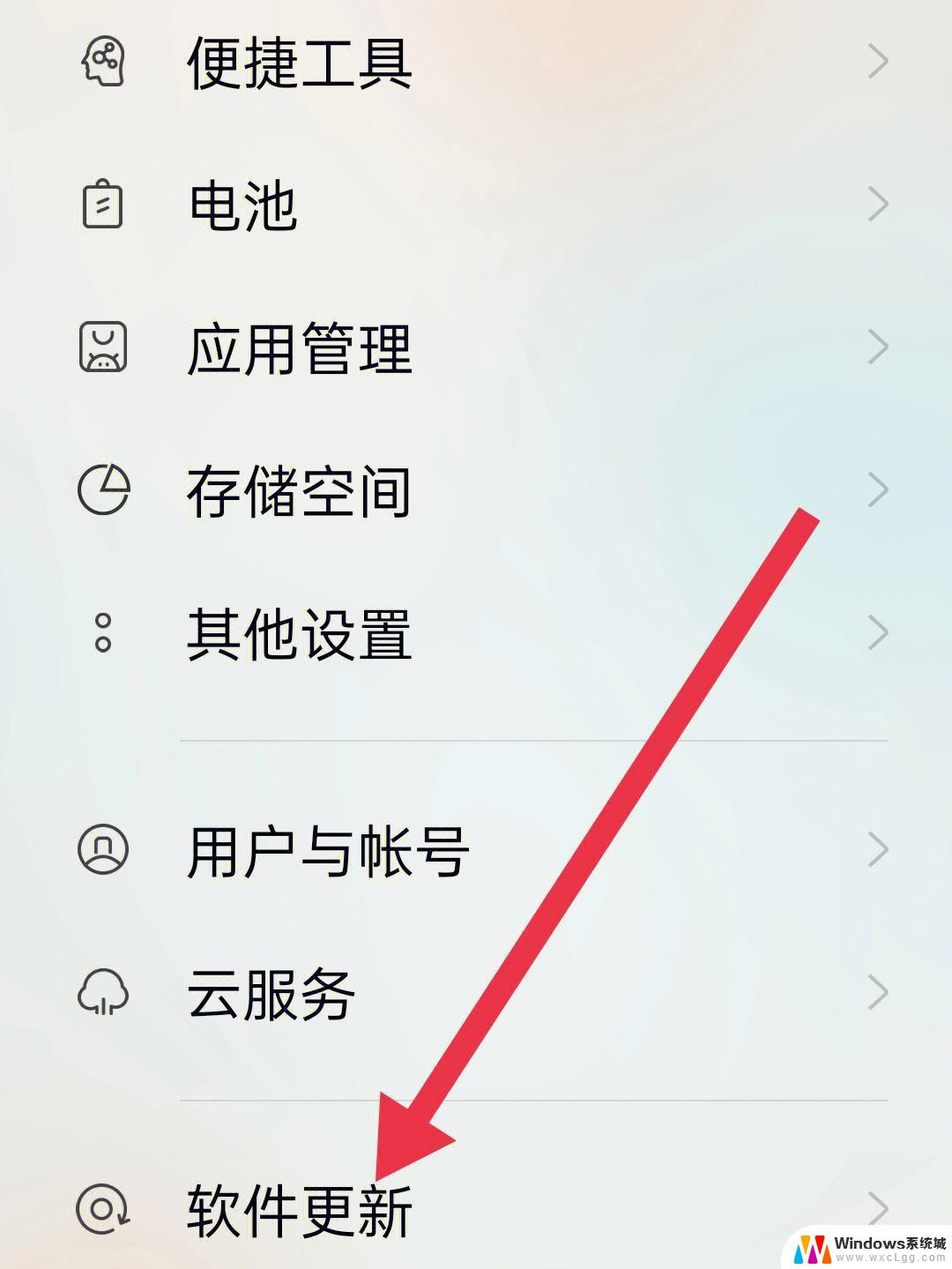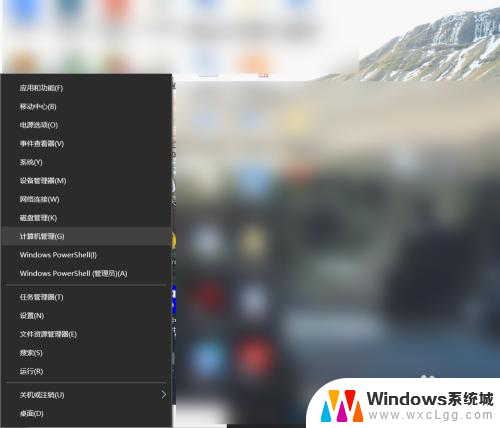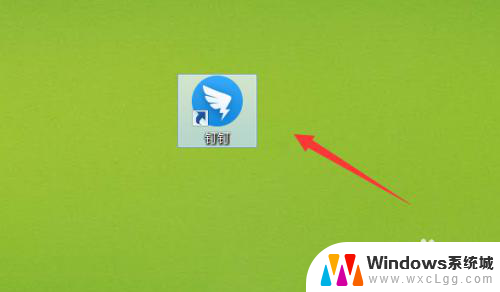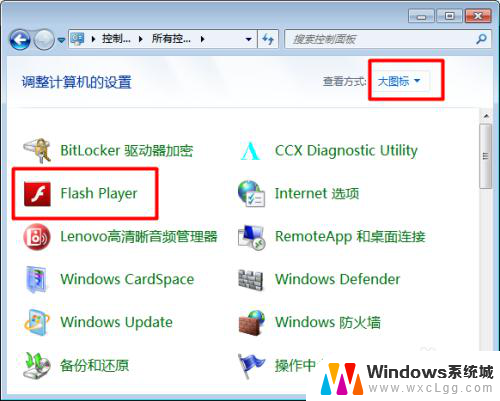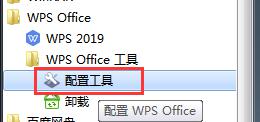steam如何更新 Steam PC客户端更新步骤
更新时间:2023-10-14 16:54:46作者:xtyang
steam如何更新,Steam是一款广受欢迎的游戏平台,为PC玩家提供了丰富多样的游戏资源,随着时间的推移,Steam的开发者也在不断更新和改进这一平台,以提供更好的用户体验。对于PC客户端来说,更新是必不可少的一环。本文将介绍Steam PC客户端的更新步骤,帮助玩家们更好地了解如何更新自己的Steam客户端,以保持游戏平台的最新和最稳定版本。无论是新手还是老玩家,都能从本文中获得实用的指导。
方法如下:
1.打开steam客户端
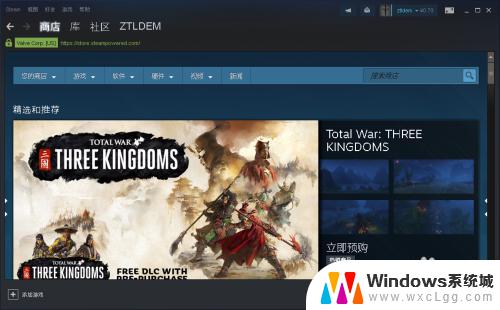
2.再客户端首页左上角找到 steam
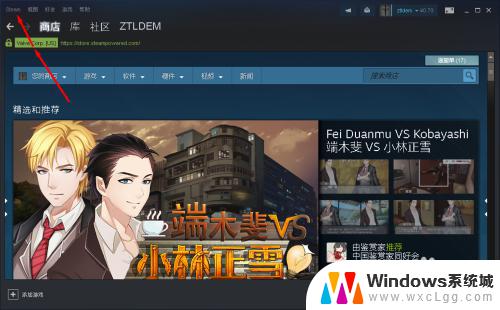
3.再弹出的菜单中,选择 检查steam更新
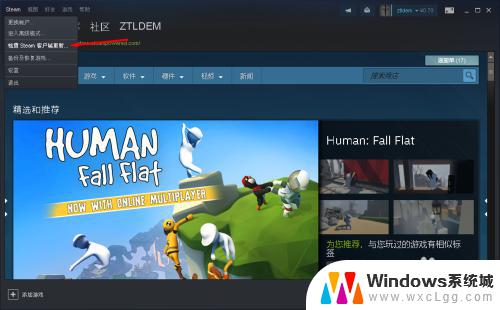
4.steam会自动联网进行检查更新
并会自动下载新的客户端
下载完成后,会给出提示让我们安装更新
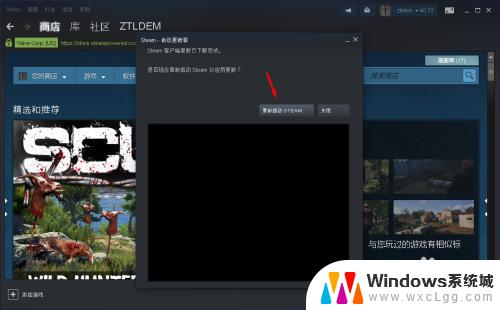
5.正在展开安装包
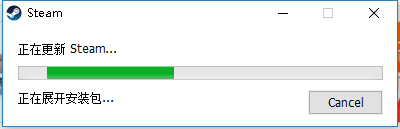
6.更新完成后,会自动的开启steam
来到首页
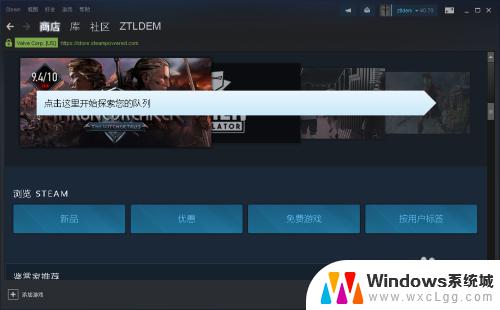
7.可以再关于中查看当前的版本信息
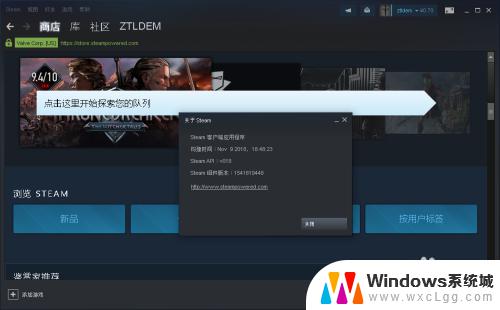
以上是关于如何更新 Steam 的全部内容,如果您需要,您可以根据小编提供的步骤进行操作,希望这些信息能对您有所帮助。